1、下载资源,并将其解压至/var/www/html
- wget https://cn.wordpress.org/wordpress-5.0.3-zh_CN.tar.gz
- tar zxf wordpress-5.0.3-zh_CN.tar.gz -C /var/www/html/
我安装时最新的版本是5.0.3版,大家可以根据自己安装时的情况下载最新的版本,可以到https://cn.wordpress.org/看最新的版本是哪个然后更换文件名。注意大小写。
上面的代码我是在网上copy的,我安装时用这个代码解压就一直没有成功,所以我用了另外一个办法,电脑上下载最新版的wordpress,解压出来,用winscp软件通过SSH的22端口连接服务器,上传到服务器的/var/www/html/文件夹下面。
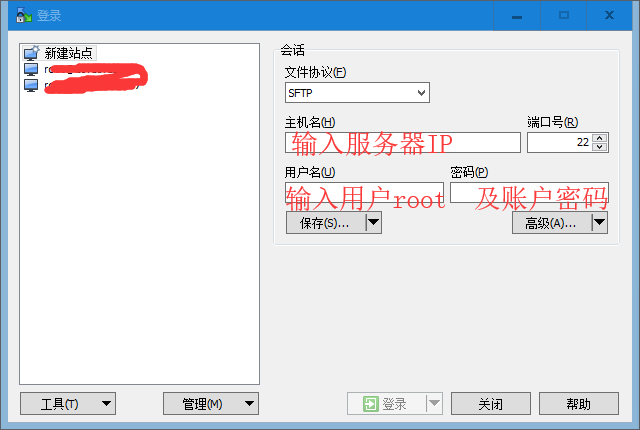
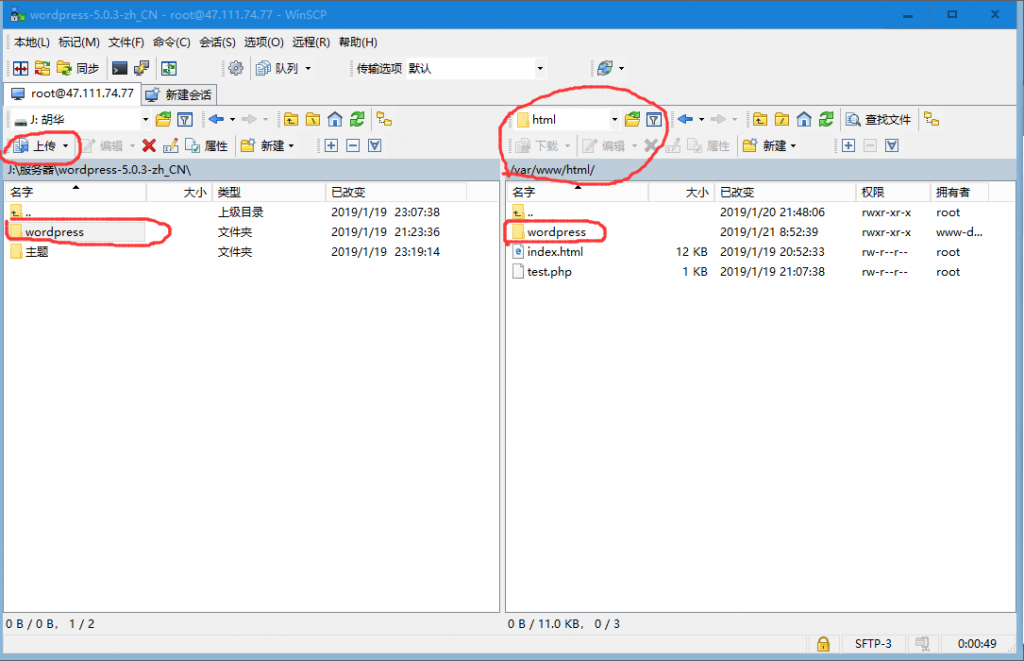
将wordpress上传至服务器的/var/www/html/文件夹
如果你不打算你的服务器安装多个博客,只安装这一个,建议把wordpress文件夹中的文件上传至html文件夹,不要上传wordpress文件夹,避免后面输入域名不能打开博客主页。
2. WordPress配置
在浏览器中输入:你的服务器IP/wordpress,出现以下界面,则说明上传成功。
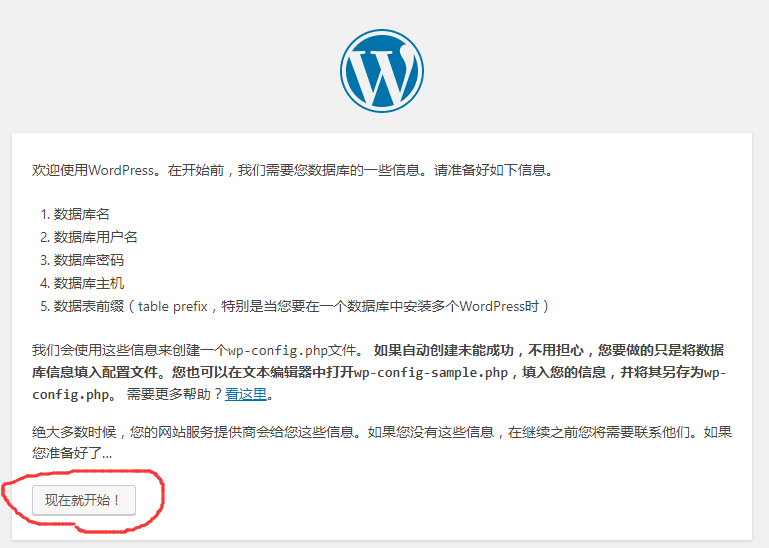
wordpress初始界面
点击“现在开始”,其中数据库名处填写我们刚刚建立的数据库名,用户名我使用的是root,密码为之前设置过的密码。数据库主机不用改,表前缀看个人喜欢可以修改也可以不修改。
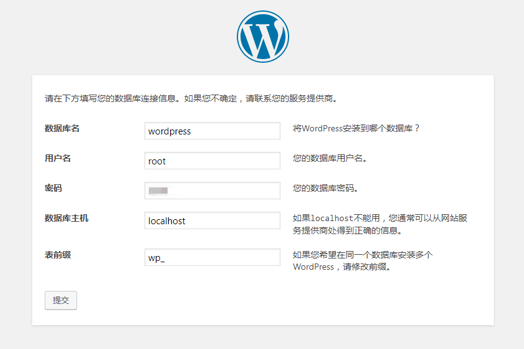
wordpress设置界面
填写完成后点击“提交”,出现如下界面
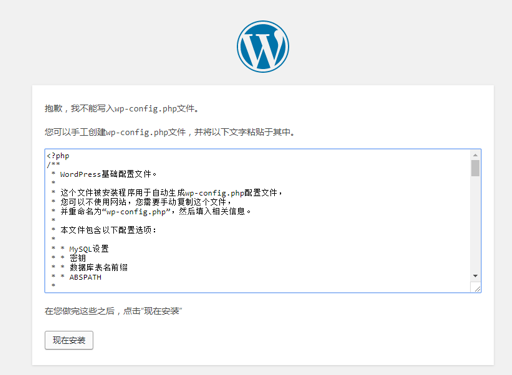
配置未成功界面
提示无法写入wp-config.php文件,原因是没有写的权限,简单的办法就是用winscp进入wordpress目录修改原有的wp-config-sample.php文件。将wp-config-sample.php文件名修改为wp-config.php。然后双击这个文件,原有内容全部删除,将上图中框内的文字全部复制进去保存关闭。
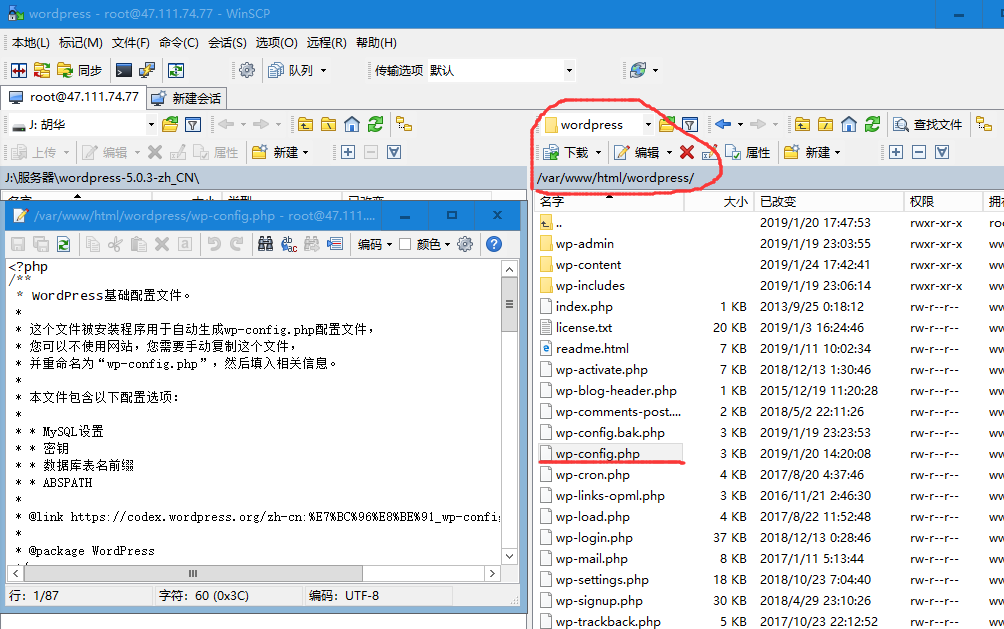
修改wp-config.php文件
再次点击现在安装,出现如下界面
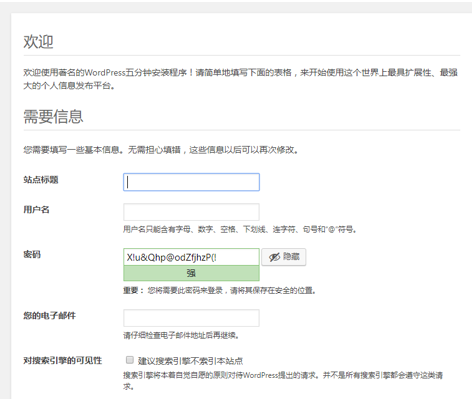
设置界面
输入站点标题,wordpress的管理员账号和密码,密码可以自己设置,可以用系统默认的,用系统默认的一定要记住。
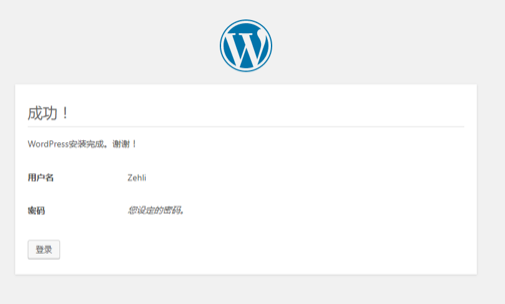
完成安装界面
至此全部安装完毕,用刚才设置的账号和密码登录就可以管理你的站点了。
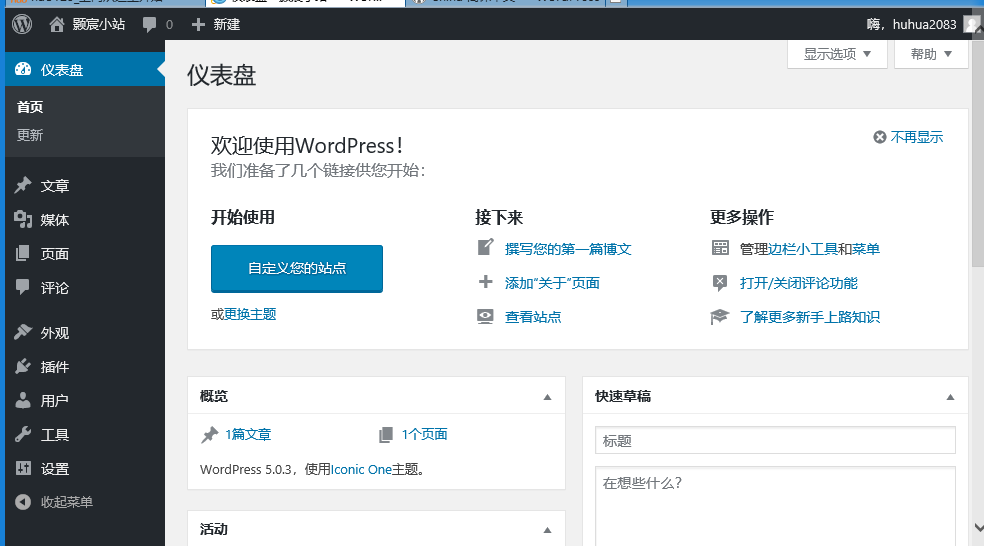
参考文章:
- https://blog.csdn.net/TimothySh/article/details/79336030


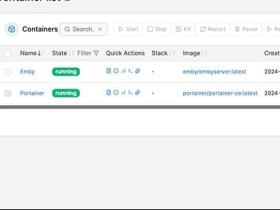

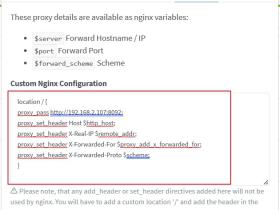
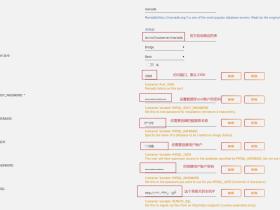
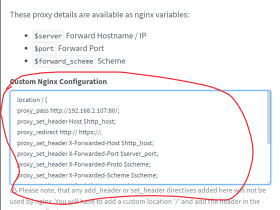



评论